在剪辑视频时,有时候给视频添加上一个小小元素也许就能改变视频的风格。比如给一个略显严肃的视频加上一个可爱边框,视频内容也会变得可爱许多。那么是什么软件可以给视频加上边框呢?万兴喵影就是一个不错的选择,下面小编就通过万兴喵影给大家示范一下如何给视频加边框。
如何给视频添加加边框
第一步:导入视频
点击时间轴上方的“点击导入媒体文件”就可以打开本地文件库,然后选择需要剪辑的视频导入素材库,再点击视频按住鼠标不松手把视频拖拽到时间轴上就可以开始操作后期了。
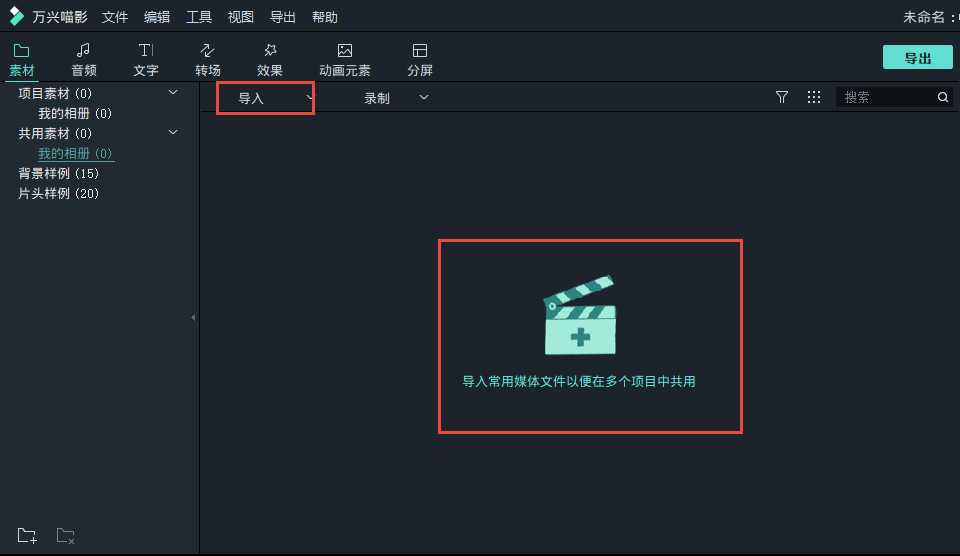
第二步:给视频添加边框
找到素材面板上方的菜单栏,并找到“效果”选项点击打开选项,可以看到“叠覆”字样的选项,点击“叠覆”就可以找到“边框”了。“叠覆”效果里面一共有26种边框,可以根据视频内容以及个人喜好进行选择。选择好边框后,再按住鼠标不松手把它拖拽到时间轴上就添加完成了。Ps.在素材面板的右边监视器面板上可以预览视频加上边框后呈现出来的效果,可以根据效果重新更换或添加边框。
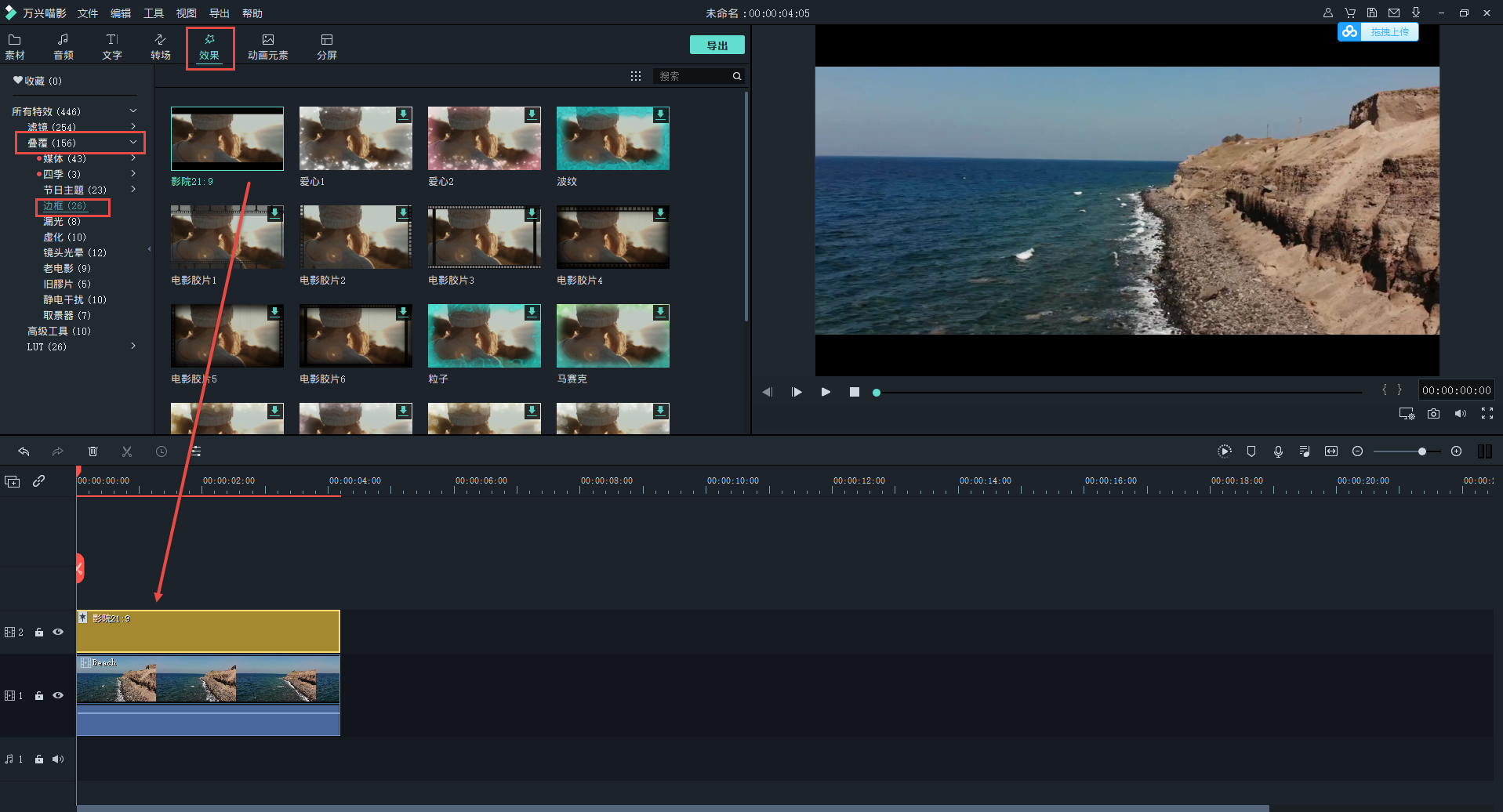
第三步:调节参数
双击边框轨道或是选中边框轨道然后点击时间轴上的编辑按钮,就会弹出调节边框高度和透明度的编辑界面,左右拉动高度条和透明度条或是在高度条和透明条右边的参数框输入想调节的大小的数值即可。点击“重置”就可以恢复工厂设置的原始数值。
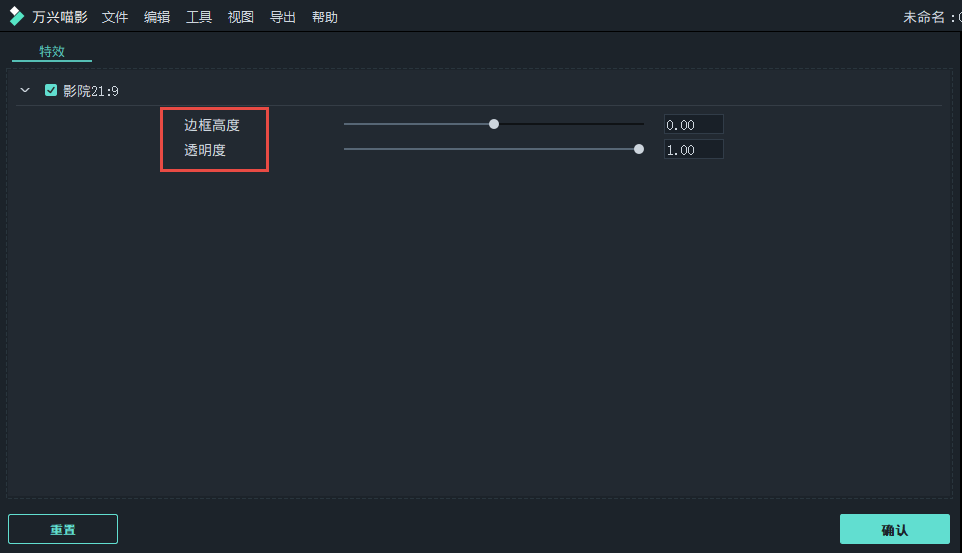
第四步:调整边框特效时长
第一次将边框特效拖拽到时间轴上时,工厂原始默认长度为5秒,如果想要将边框应用到视频的所有时间点上可以右击边框轨道,当弹出边框编辑菜单栏的时候可以看到“时长”这个选项,点击进入就会弹出一个输入时长数值的框,输入你想要添加边框的时长数值这样就完成了。或者选中边框特效轨道,将鼠标定格在轨道边缘并左击按住鼠标不放,然后向左向右拖拽也可以调整边框时长。
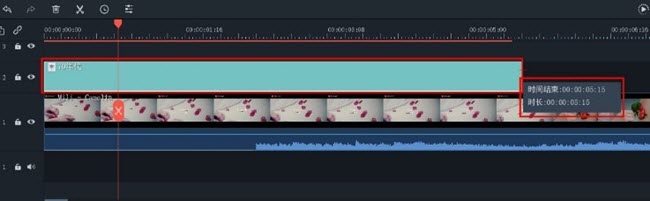
添加边框模板
除了在基本的菜单栏里能找到边框,万兴喵影的资源商城里还有很多不同类型的特效包,每种特效包都含有不同的边框叠覆效果。点进“叠覆”选项弹出特效素材库的界面会发现素材库面板左上角有“更多特效”,再点进去就能进入资源商城了。在资源商城的搜索框上搜索“特效包”就会出现各种类型的特效包,随意点击一个下载安装就可以拥有更多不同风格的边框资源了。
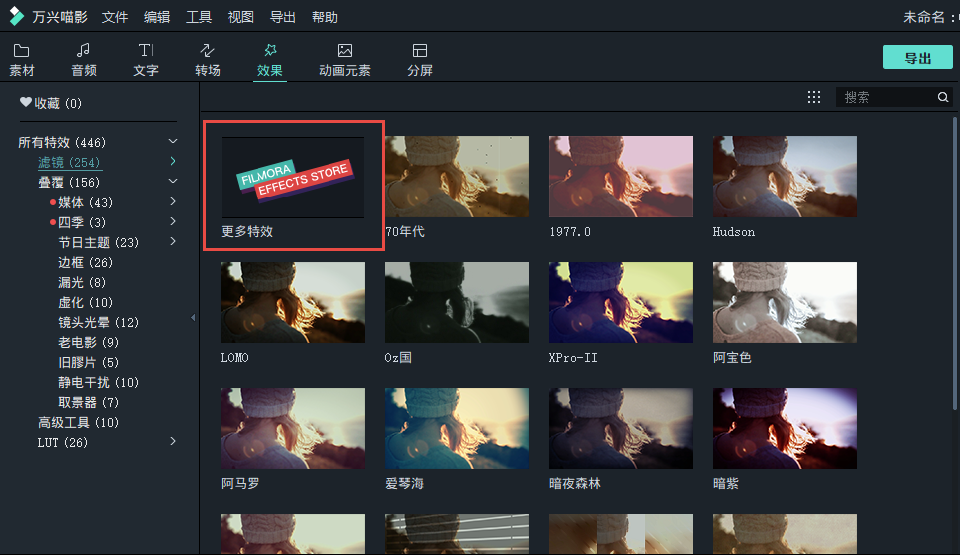
例如以下载“蒸汽朋克特效包”为例。点击下载“蒸汽朋克特效包”并安装,在“叠覆”的菜单栏里就会出现“媒体”这一选项,点击进入就是新下载好的特效包中的所有资源。在“蒸汽朋克特效包”中可以发现,下载好的特效资源都如同特效包的名字一般,充满了复古未来感的气息。例如我们选择“齿轮边框”把它拖拽到时间轴上,在监视器面板上可以看到,视频的四个角都有金色齿轮覆盖在上面,让原本现代的视频充满了复古的味道,仿佛回到蒸汽时代。
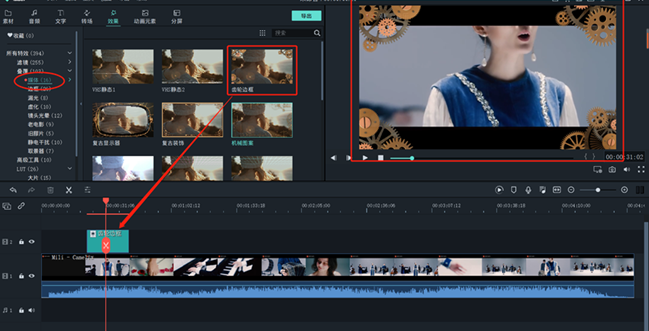
边框对一个视频的风格的变化有很重要的作用,可以让一个原本很严肃的视频变得可爱也可以修饰视频画面的边边角角,让原本比较建议粗糙的视频变得更精美一些。所以,想要视频更精致一些就给视频加进一个边框吧!












